-
Win10如何更新安装补丁
- 时间:2025-06-26 来源:admin 人气:
Win10预览版虽然已经发布许久,已经更新到了Win10预览版9879,但是由于Win10预览版仍然处于测试阶段,因而Bug比较多,用户们需要经常更新安装系统补丁,那么系统补丁该如何更新安装呢?
Win10系统补丁更新安装的方法:
1. 打开开始菜单--选择控制面板

2. 切换到大图标模式

3. 选择系统

4. 点击windows更新
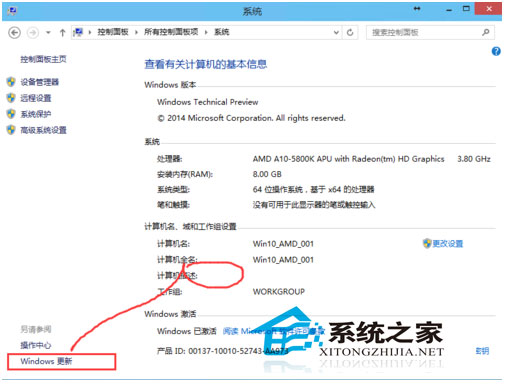
相关文章
-
 在Win10系统的使用过程中,用户们经常会遇到需要修改注册表解决的问题,但是经常更改注册表,也会产生各种问题,因此这时候我们就需要将注册表...2025-06-26 09.06.06
在Win10系统的使用过程中,用户们经常会遇到需要修改注册表解决的问题,但是经常更改注册表,也会产生各种问题,因此这时候我们就需要将注册表...2025-06-26 09.06.06 -
 修改电脑配置,或是更改程序设置很多时候都需要通过修改注册表来完成,可以说注册表是一个十分万能的工具,但在Win10系统下,有些用户存在一些...2025-06-26 09.06.05
修改电脑配置,或是更改程序设置很多时候都需要通过修改注册表来完成,可以说注册表是一个十分万能的工具,但在Win10系统下,有些用户存在一些...2025-06-26 09.06.05 -
 据网上体验Win10系统后的网友反馈,Win10会为用户自行下载安装驱动更新,有时候却导致系统故障。既然如此,我们该如何卸载Win10系统上已安装的更新...2025-06-26 09.06.01
据网上体验Win10系统后的网友反馈,Win10会为用户自行下载安装驱动更新,有时候却导致系统故障。既然如此,我们该如何卸载Win10系统上已安装的更新...2025-06-26 09.06.01 -
 Bitlocker是Windows自带的一个加密软件,微软从Vista系统时代开始推出,直到至今的Win10系统。不过可能有些用户此前对Bitlocker并不熟悉,在接触到Win10后也...2025-06-26 09.06.00
Bitlocker是Windows自带的一个加密软件,微软从Vista系统时代开始推出,直到至今的Win10系统。不过可能有些用户此前对Bitlocker并不熟悉,在接触到Win10后也...2025-06-26 09.06.00 -
 Win10预览版的出现,让许多用户都可以提前体验到Win10系统的全新功能,不过在很多用户升级安装了Win10系统后,却发现目前支持Win10系统的驱动程序很...2025-06-26 09.06.59
Win10预览版的出现,让许多用户都可以提前体验到Win10系统的全新功能,不过在很多用户升级安装了Win10系统后,却发现目前支持Win10系统的驱动程序很...2025-06-26 09.06.59